Registro Elettronico - Modalità accessi Area Docente
- In classe: da scegliere se si lavora all'interno della classe;
- Sostituzione: da scegliere nel caso in cui si effettuino sostituzioni di un docente della scuola -non per i supplenti- che effettuano una sostituzione in un'altra classe oppure per un'altra materia (ad. es un docente della classe 1A di italiano, può sostituire un docente della classe 1A di storia);
- Fuori classe: da scegliere nel caso in cui il docente stia usando il registro al di fuori dell'orario che ha nella classe.
Queste modalità si possono attivare, disattivare o modificare in base alle esigenze della scuola.
Per fare ciò procedere nel seguente modo:
andare in Registro Elettronico→Varie→Modalità di accesso Area Docente
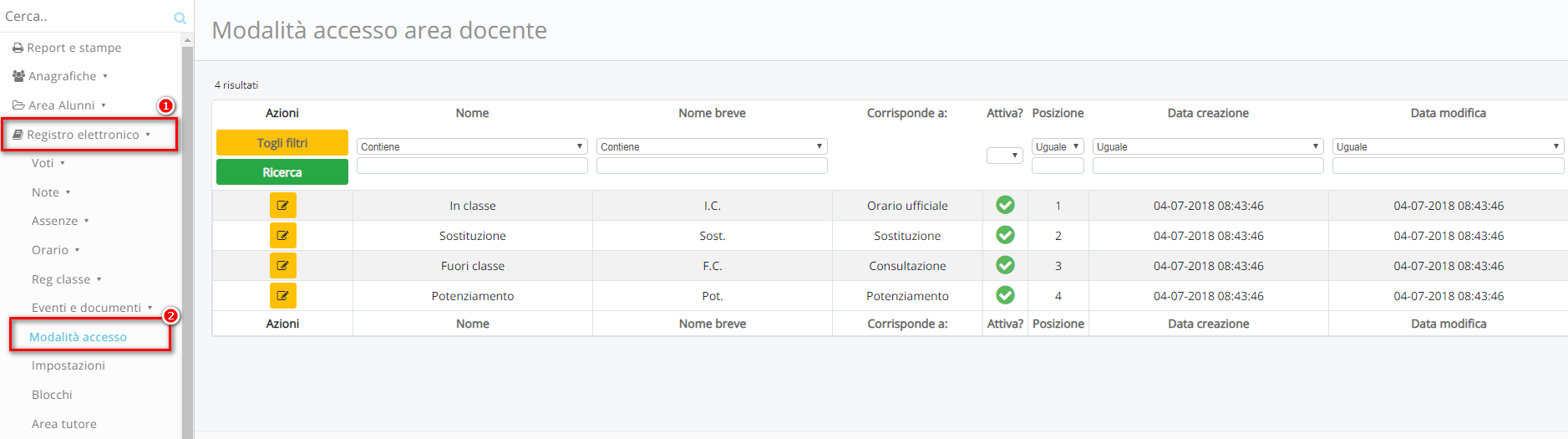
Nella colonna "Azioni" cliccare sul tasto giallo di modifica ![]() in corrispondenza della modalità che si vuole modificare.Si aprirà una nuova finestra spiegata nel seguito:
in corrispondenza della modalità che si vuole modificare.Si aprirà una nuova finestra spiegata nel seguito:
Dati:
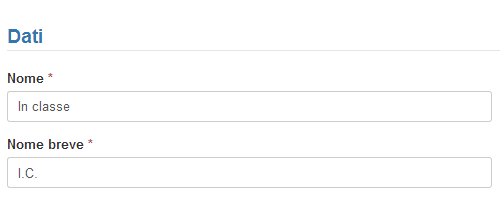
Nome: campo obbligatorio, permette di modificare il nome della modalità;
Nome breve: campo obbligatorio, permette di modificarne il nome breve.
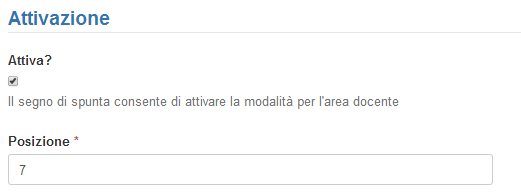
Attiva?: Se si toglie la spunta, i docenti non visualizzeranno più la modalità all'interno del loro registro.
Posizione: si consiglia di non modificare questo valore.
Una volta modificate le impostazioni premere il pulsante "Salva"
![]()
Nella parte alta dello schermo apparirà il seguente messaggio:

Related Articles
NUOVA Guida configurazione area alunni e registro elettronico
Per far partire il registro elettronico Nuvola deve essere svolto un lavoro iniziale di configurazione. NB: In base alle vostre esigenze, non necessariamente dovrete eseguire tutti i passaggi di seguito elencati. Ove necessario vi sarà chiesto come ...Importare in Registro elettronico Nuvola i certificati di competenze INVALSI prelevati da SIDI
Nella guida sotto proposta sono esposti i passaggi per procedere ad importare in Nuvola, nello specifico nel fascicolo personale dell'alunno, i certificati delle competenze e INVALSI scaricati da SIDI, la procedura si divide in 2 macro operazioni: 1- ...Scrutinio Area docente - Le mie proposte
La sezione "Le mie proposte" fa parte del primo step di inserimento dei dati per lo scrutinio, dove tutti i docenti, sia ordinari che coordinatori, potranno agire per le proprie materie di insegnamento nella classe. Infatti, a differenza del ...La modalità "Potenziamento"
La modalità "Potenziamento" permette al docente abilitato di accedere in qualsiasi classe della scuola in cui opera, permettendogli di inserire nella materia scelta argomenti, assenze e note. Per poter accedere a questa modalità il docente deve ...Inserimento assenza nel registro elettronico
In questa guida vedremo come inserire un assenza nel registro elettronico. A - Per inserire un'assenza per un singolo studente: 1) Dopo aver effettuato l'accesso in Nuvola nell'area docente accedere al menù registro di classe e successivamente nella ...